Uložte si záložky v registri s obľúbenými položkami vo Windows
Microsoft Windows Registre / / April 03, 2020
Posledná aktualizácia dňa

Rovnako ako ukladanie záložiek vo webovom prehliadači, môžete ukladať aj cesty v registri. Tu je návod, ako to urobiť.
Cesty v registroch systému Windows si môžu zapamätať, ktoré často majú dlhé cesty a niekedy aj pokročilé názvy. So vstavanými obľúbenými funkciami Regedit môžete ukladať cesty k registrom. Je to také jednoduché, ako uložiť obľúbenú položku alebo záložku do webového prehľadávača. Export a opätovný import je tiež jednoduchý, ak počítač neskôr zmeníte alebo znova nainštalujete.
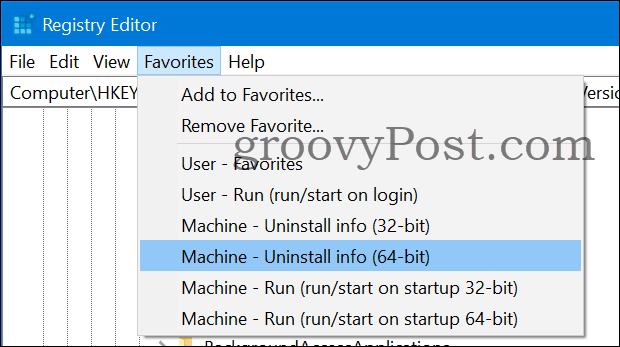
Pozadie registra
Register Windows sa stal široko známym v čase vydania systému Windows 95. Je to hierarchická databáza, ktorá ukladá nastavenia pre Windows a akýkoľvek program. Tieto nastavenia boli pred registráciou uložené vo viacerých takzvaných „textových ini súboroch“, čo sťažilo získanie dobrého prehľadu. Registre systému Windows ukladajú všetko na jednom viditeľnom mieste namiesto toho, aby museli hľadať na viacerých miestach. RegEdit.exe je GUI nástroj pre úpravy, môžete tiež skript aktualizovať pomocou cmd.exe alebo PowerShell. Register je zostavený hlavne z dvoch častí, nastavení pre celé zariadenie a užívateľských nastavení.
Obľúbené položky registra
Cesty a hodnoty registra môžu byť niekedy ťažko zapamätateľné, našťastie je tu zabudovaná obľúbená funkcia RegEdit.
Zakaždým, keď prejdete na cestu k registru, budete potrebovať znovu budúcnosť, jednoducho choďte Obľúbené> Pridať k obľúbeným. To uloží cestu registra pre budúce použitie ako obľúbené.

Umiestnenie obľúbených položiek v registri?
Obľúbené položky registra sa ukladajú do... registra.
Nájdete ich v používateľskej ceste (HKEY_CURRENT_USER):
Computer \ HKEY_CURRENT_USER \ Software \ Microsoft \ Windows \ CurrentVersion \ applety \ regedit \Obľúbené

Obľúbené tipy
Uloženie obľúbených položiek v registri je osobné.
Môžete použiť novšiu verziu systému Windows skopírujte a prilepte cesty registra priamo do Regeditu.
Mám pár všeobecných, ktoré sa mi páčia, takže ak vás nejaké zaujímajú, neváhajte ich použiť.
Používateľ - obľúbené
Toto je cesta k registru, do ktorej sa ukladajú obľúbené položky v registri a je viditeľná iba pre aktuálneho prihláseného používateľa.
Nižšie je uvedený príkaz cmd.exe na spustenie pridania tejto obľúbenej položky:
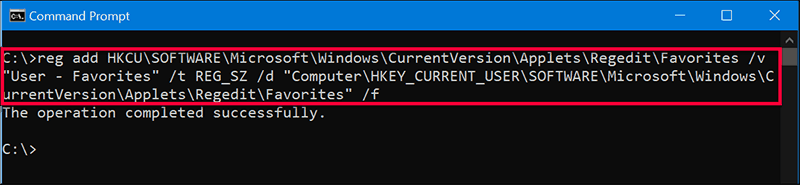
reg add HKCU \ SOFTWARE \ Microsoft \ Windows \ CurrentVersion \ Applets \ Regedit \ Favorites / v "User - Favorites" / t REG_SZ / d "Počítač \ HKEY_CURRENT_USER \ SOFTWARE \ Microsoft \ Windows \ CurrentVersion \ Applets \ Regedit \ Favorites" / f
Užívateľ - Spustiť (spustiť / spustiť pri prihlásení)
Položky v tejto ceste sa vykonávajú automaticky pri každom prihlásení. Preto sa Malware často snaží dostať sa tam.
Nižšie je uvedený príkaz cmd.exe na spustenie pridania tejto obľúbenej položky:
reg add HKCU \ SOFTWARE \ Microsoft \ Windows \ CurrentVersion \ Applets \ Regedit \ Favorites / v "User - Run (spustiť / spustiť pri prihlásení) "/ t REG_SZ / d "Počítač \ HKEY_CURRENT_USER \ Software \ Microsoft \ Windows \ CurrentVersion \ Run" / f
Počítač - odinštalovať informácie (32-bitové)
Zobrazuje 32-bitové informácie o softvéri, odkiaľ údaje o pridaní alebo odstránení programov načítali údaje. Napríklad tu nájdete reťazce na odinštalovanie. Táto položka funguje iba v 64-bitovom systéme Windows pre 32-bitové aplikácie.
Nižšie je uvedený príkaz cmd.exe na spustenie pridania tejto obľúbenej položky:
reg add HKCU \ SOFTWARE \ Microsoft \ Windows \ CurrentVersion \ Applets \ Regedit \ Favorites / v "Machine - Odinštalovať informácie (32-bit) "/ t REG_SZ / d "Počítač \ HKEY_LOCAL_MACHINE \ SOFTWARE \ Wow6432 Uzol \ Microsoft \ Windows \ CurrentVersion \ Uninstall" / f
Počítač - odinštalovať informácie (64-bit)
Zobrazuje 64-bitové informácie o softvéri, odkiaľ údaje o pridaní alebo odstránení programov načítali údaje. Napríklad tu nájdete reťazce na odinštalovanie. Ak je váš počítač 32-bitový OS, jednoducho odstráňte (64-bitovú) časť z názvu.
Nižšie je uvedený príkaz cmd.exe na spustenie pridania tejto obľúbenej položky:
reg add HKCU \ SOFTWARE \ Microsoft \ Windows \ CurrentVersion \ Applets \ Regedit \ Favorites / v "Machine - Odinštalovať info (64-bit) "/ t REG_SZ / d "Počítač \ HKEY_LOCAL_MACHINE \ SOFTWARE \ Microsoft \ Windows \ CurrentVersion \ Uninstall" / f
Machine - Run (spustiť / spustiť pri štarte 32-bit)
Položky v tejto ceste sú 32-bitové spustiteľné súbory, ktoré sa spustia pri každom spustení počítača. Táto cesta k registru funguje iba v 64-bitovom systéme Windows.
Nižšie je uvedený príkaz cmd.exe na spustenie pridania tejto obľúbenej položky:
reg add HKCU \ SOFTWARE \ Microsoft \ Windows \ CurrentVersion \ Applets \ Regedit \ Favorites / v "Machine - Run (run / start on štarte 32-bit) “/ t REG_SZ / d "Počítač \ HKEY_LOCAL_MACHINE \ SOFTWARE \ Wow6432 Uzol \ Microsoft \ Windows \ CurrentVersion \ Run" / f
Machine - Run (spustenie / spustenie pri spustení 64-bitovej verzie)
Položky v tejto ceste zobrazujú 64-bitové spustiteľné súbory, ktoré sa spustia pri každom spustení zariadenia. Ak je váš počítač 32-bitovým operačným systémom, odstráňte z názvu (64-bitovú) časť.
Nižšie je uvedený príkaz cmd.exe na spustenie pridania tejto obľúbenej položky:
reg add HKCU \ SOFTWARE \ Microsoft \ Windows \ CurrentVersion \ Applets \ Regedit \ Favorites / v "Machine - Run (run / start) pri spustení 64-bitovej verzie) "/ t REG_SZ / d" Počítač \ HKEY_LOCAL_MACHINE \ SOFTWARE \ Microsoft \ Windows \ CurrentVersion \ Run " / f
Ak nevidíte obľúbené položky v zobrazení editora, vyberte uzol obľúbených položiek a jednoducho prejdite do ponuky Zobraziť> Obnoviť a ukážu sa.
Exportovať obľúbené položky v registri
na export registra obľúbených položiek, ktoré chcete použiť na inom počítači, prejdite na stránku Obľúbené uzol v registri a kliknite pravým tlačidlom myši v uzle obľúbených položiek a vyberte možnosť Export.
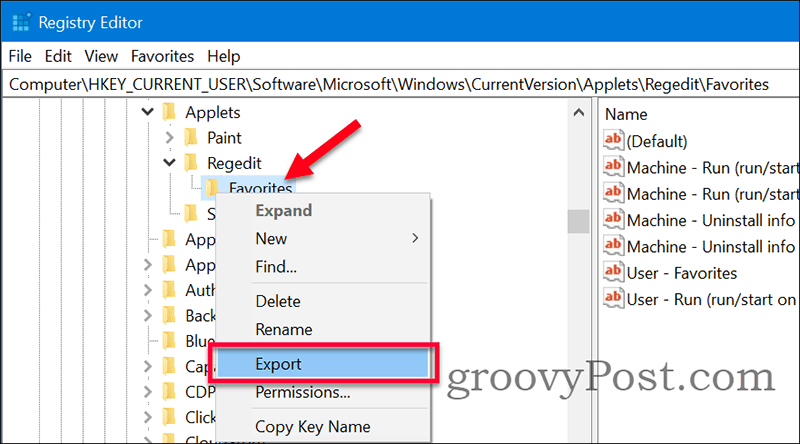
Uložte export do a REG súbor na známom mieste. Ak chcete importovať obľúbené položky v registri, skopírujte súbor do počítača (alebo užívateľského profilu na tom istom počítači). Otvorte súbor a potvrďte zlúčenie a import by mal byť úspešný.
Poznámky
Obľúbené položky databázy Registry môžu byť užitočné, ak často používate nástroj RegEdit. Namiesto ukladania dlhých ciest do textových súborov ich ukladajte medzi obľúbené v samotnom registri.
Napríklad, ak by ste chceli zakážte Cortana vo Windows 10 Pri registrácii by mohlo byť dobré túto cestu k obľúbeným položiť medzi obľúbené v prípade, že sa budete musieť vrátiť a znova ju znova povoliť.
Ak máte akékoľvek otázky týkajúce sa obľúbených položiek v registri, pripojte sa k diskusii v našom Fórum systému Windows 10.
Čo je osobný kapitál? Prehľad 2019 vrátane toho, ako sa používajú na správu peňazí
Či už začínate investovaním alebo ste skúseným obchodníkom, osobný kapitál má pre každého niečo. Tu je pohľad na ...



